Pouvoir prendre des selfies à tout moment d’un séjour, d’une fête, d’un souvenir sera important pour conserver en mémoire ces instants. Selon le nombre de clichés pris, votre mobile Lenovo K10 Note sera assez vite saturé en mémoire. Pour cette raison il va être intéressant de réduire la taille des images pour pouvoir en enregistrer plus sur votre mobile. Parfois , vous aurez envie d’augmenter la qualité afin de pouvoir imprimer en grand format vos clichés. Vous pourrez trouver ici des tutos afin de mieux paramétrer la taille de la photo stockée. Tout d’abord on va vous montrer de quelle façon changer la taille et le poids de la photo dans vos paramètres du Lenovo K10 Note. Dans un deuxième temps nous vous expliquerons de quelle façon réduire la taille d’une photo ou image déjà stockée sur votre Lenovo K10 Note.
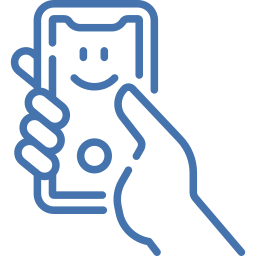
Comment changer la taille et la résolution d’une photo sur Lenovo K10 Note?
Pourquoi changer la résolution des photos?
Vous souhaitez régler le format des photos afin de changer leur résolution et en conséquence le poids de stockage dans votre Lenovo K10 Note. On va vous préciser comment réduire ou augmenter la taille des photos afin qu’elles prennent moins de place dans votre capacité de stockage de votre portable Android . Souvent vous allez pouvoir choisir des résolutions différentes selon l’appareil photo situé devant pour les selfies ou à l’arrière pour les photos classiques. La résolution des clichés est caractérisée en millions pixels , ainsi 12M, 9M, 6M ou 3M. Plus le chiffre est haut plus la qualité de l’image sera bonne, mais son poids en stockage sera lourd.
On peut aussi changer le format de la photo , c’est à dire passer du 4: 3 au 16/9ème ou au 1: 1.
Quelle est la technique pour changer la résolution de votre photo sur un Lenovo K10 Note?
Pour baisser la taille d’une photo, rien de plus facile. Il faut vous rendre dans l’appli Caméra ou Appareil photo et de respecter les démarches citées ci-dessous:
- cliquez sur les réglages ou sur la roue crantée
- on retrouve un choix entre la résolution de la photo de l’objectif avant (selfie) ou arrière.
- cliquez ensuite sur la taille de l’image à changer
- décidez par rapport à ce que vous souhaitez:
- augmenter la taille : pour une meilleure résolution ou pour imprimer sur de grands formats, optez pour le maximum de pixels
- réduire la taille de la photo : donc économiser de la mémoire sur votre Lenovo K10 Note, baisser le nombre de pixels
Comment modifier la résolution d’une photo déjà présente dans votre Lenovo K10 Note?
Vous avez la possibilité de réduire la taille de votre image à l’aide d’appli. Ça va permettre de pouvoir les envoyer avec plus de facilité ou de libérer de l’espace de stockage sur votre mobile Android. Si vous désirez changer l’emplacement de stockage de vos photos sur Lenovo K10 Note, jetez un oeil à notre article.
- Photo & Picture Resizer : cette application permet de réduire la taille ou la résolution de l’image. On peut avec plus de facilité envoyer vos photos par SMS, facebook, instagram….
- Lit Photo (Compression et redimensionnement de photo): vous pourrez réduire la taille et la résolution d’une image en passant par des solutions de compression. Vous gagnerez en stockage de données. Il est possible de recadrer vos photos, et changer le format de la photo. Très bonne qualité de photo de sortie.
Si vous cherchez d’autres solutions sur votre Lenovo K10 Note, on vous invite à consulter les tutos de la catégorie : Lenovo K10 Note.



